Добавление новых задач¶
На странице зонда можно добавить задачи анализа для IPTV, OTT, SRT, RTMP сервисов, а также внести изменения в ранее созданные задачи. Чтобы перейти на страницу зонда, раскройте боковую панель и кликните по имени нужного зонда. Чтобы открыть окно добавления новой задачи мониторинга, кликните кнопку Добавить задачу и выберите тип задачи (IPTV, OTT, SRT, RTMP). В окне добавления задачи настройки представлены тремя блоками:
Поля для добавления задач и сетевых настроек
Блок выбора порогов и профилей уведомлений
Опции мониторинга
Добавление задачи в зависимости от протокола¶
Добавление IPTV и OTT задач¶
Примечание
Часто пользователи сталкиваются с невозможностью принять мультикаст-потоки. Большинство типовых проблем и методов их решения описано в главе Проблемы приема мультикаста.
При добавлении задачи необходимо задать URI анализируемого потока и организовать доступ зонда к анализируемому сервису. Несмотря на различие в типах протоколов, окна добавления задач довольно похожи. Рассмотрим форму добавления задачи на примере OTT:
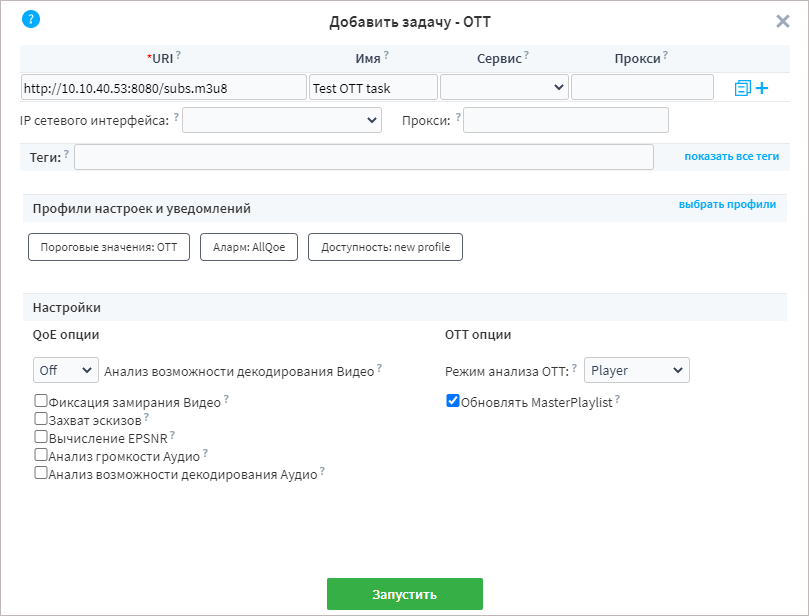
Настройки Uri, Имя, Сервис, IP источника/Прокси являются индивидуальными и относятся к определенному потоку:
- URI — адрес потока, который будет анализироваться (поддерживаемые префиксы:
file://, udp://, rtp://, http://, https://)Примечание
После запуска задачи редактирование поля URI будет недоступно. Если необходимо изменить адрес, остановите задачу, найдите ее в списке Завершенные задачи и запустите ее, кликнув кнопку Как новую. В появившемся окне измените необходимые параметры.
- Имя — название анализируемого потока. При указании имени не используйте символ двойной кавычки
", а также символы угловых скобок< >. При запуске задачи производится автоматическое удаление пробелов и служебных символов в начале и в конце строки. - Сервис — идентификационное имя сервиса (канала). Имя не должно содержать следующих символов:
",; < >. Поле Сервис служит для консолидации состояний и ошибок сервиса для нескольких задач мониторинга на видах MosaicView и BlockView. Таким образом, данное поле позволяет объединить результаты мониторинга для задач, анализирующих один и тот же канал на разных этапах его формирования и доставки. При этом не требуется назначать задачам мониторинга единообразные имена, достаточно указать в поле Сервис единое значение для нужных задач. - IP источника/Прокси (IPTV/OTT) — индивидуальный параметр, который применяется к конкретной задаче:Для IPTV задач: список индивидуальных IP-адресов источников данных (IGMPv3 RFC 3376) через запятую, пример заполнения поля:
192.168.1.128, 192.168.10.56.Для OTT задач: адрес прокси-сервера для получения анализируемых данных, пример заполнения поля:http://172.16.10.66:7777.
Общие поля, которые будут применены ко всем потокам в рамках одной группы:
- IP сетевого интерфейса — IP-адрес сетевого интерфейса, через который анализатор будет пытаться получить поток. Оставьте это поле пустым, если хотите, чтобы анализатор работал согласно системной таблице маршрутизации
Примечание
Если требуется анализировать тегированный трафик, необходимо настраивать сетевую подсистему для приема VLAN трафика. Подробнее в главе Зонд ➝ Работа с тегированным трафиком.
- IP источника/Прокси (IPTV/OTT) — общий параметр для всего списка задач. Общий параметр не применяется к задаче, если для нее указан индивидуальный:Для IPTV задач: список индивидуальных IP-адресов источников данных (IGMPv3 RFC 3376) через запятую, пример заполнения поля,
192.168.1.128, 192.168.10.56.Для OTT задач: адрес прокси-сервера для получения анализируемых данных, пример заполнения поля:http://172.16.10.66:7777. - Теги — список тегов для группировки похожих задач. Теги применяются для фильтрации отображения на различных видах. Разделяется запятыми или пробелами. Тело тега не должно содержать следующих символов: пробел и
",;. Вы можете просмотреть список всех имеющихся тегов, используя действие показать все теги.
Вы можете запустить анализ нескольких потоков одновременно, для добавления дополнительных потоков используйте действие новая задача.
Чтобы дублировать введенные параметры потока, кликните на значок ![]() . Значок
. Значок ![]() удаляет добавленный поток.
удаляет добавленный поток.
Добавление SRT задачи¶
Boro также поддерживает мониторинг SRT потоков. Чтобы создать новую задачу анализа, нажмите на кнопку Добавить задачу и выберите SRT.
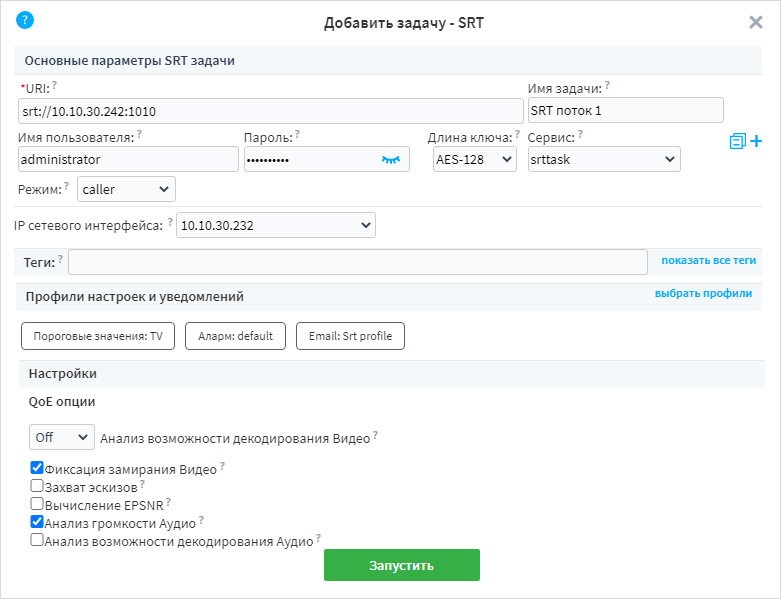
- URI — адрес потока, который будет анализироваться. Полный формат указания поля:
srt://[username[:password]@][host]:port?id=name&key=AES-128
host — адрес хоста, обязателен для режимов caller и rendezvous. В режиме listener указание поля host отличается для разных версий зонда. Версия зонда 2.1.x: укажите
srt://0.0.0.0:portдля прослушивания любых входящих соединений по IPv4. Чтобы прослушивать любые входящие соединения по протоколу IPv6, укажитеsrt://[::]:port. Версия зонда 2.2: укажитеsrt://:portдля прослушивания любых входящих соединений по IPv4 и IPv6.username и password (опционально) — имя пользователя и пароль для доступа к зашифрованному потоку. Пароль должен содержать не менее 10 символов. Параметры применятся, только если они не были заданы через настройки задачи.
key (опционально) — длина криптографического ключа: AES-128/AES-192/AES-256. Параметр применится, только если он не был задан через настройки задачи.
id (опционально) — идентификатор потока (Stream ID), используемый при установлении соединения с источником SRT-потока для приема мультиплексированных потоков. Можно одновременно задать несколько идентификаторов, например
id=name&id1=name1&id2=name2.
- Имя пользователя, Пароль, Длина ключа — параметры доступа к зашифрованному потоку (см. описание выше). Имеют приоритет над параметрами, которые передаются в URI.
- Режим — режим в котором будет осуществляться соединение по протоколу SRT:caller — в этом режиме зонд самостоятельно инициирует соединение к источнику SRT потока (используется как режим по умолчанию);listener — в этом режиме зонд находится в состоянии ожидания входящего соединения;rendezvous — в этом режиме оба узла (зонд и источник SRT потока) инициируют связь. Такой режим используется, когда оба узла находятся за брандмауэрами и позволяет осуществлять связь без настройки брандмауэра.
Примечание
После запуска задачи изменение Режима подключения недоступно. Если необходимо изменить режим, остановите задачу, найдите ее в списке Завершенные задачи и запустите ее, кликнув кнопку Как новую. В появившемся окне измените режим подключения.
Назначение остальных полей идентично полям для IPTV и OTT задач.
Добавление RTMP задачи¶
При мониторинге RTMP-сервисов зонд работает в Pull-режиме: это означает, что зонд инициирует соединение с медиасервером, который имеет фиксированный(-ое) IP-адрес или доменное имя.
Чтобы создать новую задачу, нажмите на кнопку Добавить задачу и выберите RTMP из списка.
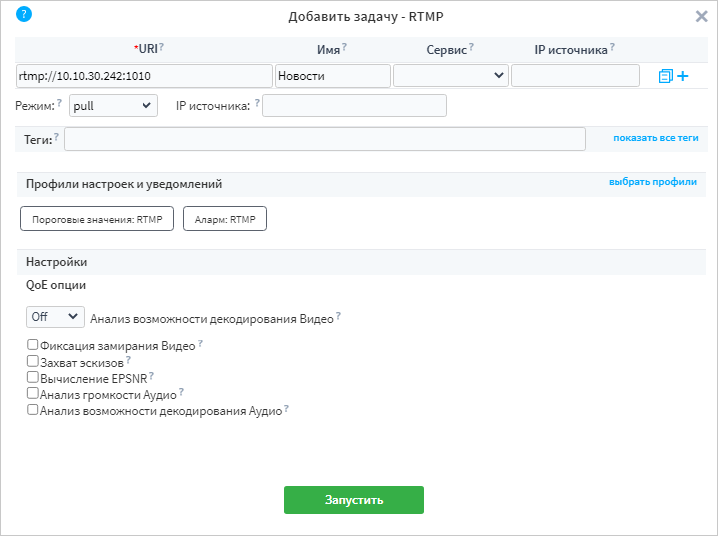
- URI — адрес потока, который будет анализироваться. Полный формат указания поля:
rtmp://host:port/path[?user=Name&password=***]
host:port — адрес и порт хоста, к которому необходимо подключиться для получения сигнала.
path — путь, который идентифицирует выбранный поток.
?user&password (опционально) — параметры строки, поддерживается только отправка логина и пароля.
Назначение остальных полей идентично полям для IPTV и OTT задач.
Профили настроек и уведомлений¶
Действие выбрать профили открывает окно, в котором отображается список ранее созданных профилей, доступных для применения к задаче. В случае если ранее были заданы профили по умолчанию, профили будут применены автоматически в соответствии с типами задач.
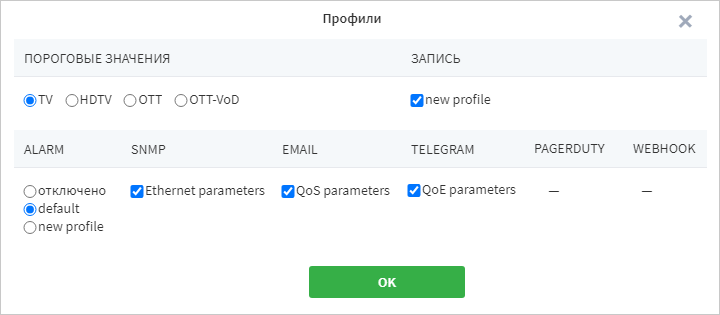
Все профили можно разделить на следующие группы:
Пороговые значения — настройки зонда. Обратите внимание, что на форму добавления задачи вынесены лишь наиболее используемые настройки, значительная часть опций мониторинга находится в профиле Пороговые значения. По умолчанию в проекте создано несколько профилей, которые вы можете изменить на свое усмотрение или создать новые. Подробности смотрите в разделе Пороговые значения.
Профили оповещений — настройки триггеров для разных способов оповещения. Профиль Alarm является обязательным и его нельзя отключить. Остальные типы оповещения выбираются и настраиваются пользователем. Обратите внимание, что профили оповещений появляются в форме добавления задачи только после их создания. Перейдите в Настройки проекта ➝ Уведомления для активации профилей. Подробности смотрите в разделе Alarms (базовая информация о работе системы оповещения и триггерах) и Профили оповещения (другие способы оповещения: e-mail, SNMP, Telegram и пр.).
Профиль записи — настройка автоматической записи. Система триггеров предназначена не только для уведомления, она также может инициировать запись по возникновению ошибки. Подробности смотрите в разделе Автоматическая запись.
Вы можете назначить задаче несколько профилей одного типа (за исключением профиля Alarm и профиля порогов).
Опции мониторинга¶
Опции мониторинга, относящиеся к качеству восприятия (QoE)¶
- Анализ возможности декодирования Видео — оценка возможности декодирования видеопотока (Video decodability), при которой сравнивается количество корректно декодированных кадров с заявленной частотой кадров. Требуется настройка порога.Off — метрика выключена.Lite — производится семантический анализ элементарного потока без последующего декодирования. Точность измерения — средняя, потребление ресурсов — среднее. Данный уровень является достаточным для оценки возможности декодирования потока, но не учитывает возможные проблемы внутри кадра.Full — производится полное декодирование. Точность измерения — высокая, потребление ресурсов — высокое. На данном уровне корректность кадра подтверждается его полным декодированием.
- Определение замирания Видео — фиксируется замирание видеокартинки. Анализ выполняется в два этапа. Производится проверка отношения размера I-кадров к P-кадрам. Когда это отношение превышает установленное пороговое значение, декодируются два соседних I-кадра, которые сравниваются по точкам. Требуется настройка пороговых значений чувствительности и интервала детектора.
- Определение цветных полос — определяется наличие тестовой таблицы, «матраса», в последовательности кадров. Поддерживается формат EBU и SMPTE color bars. Анализ выполняется в два этапа. Производится проверка отношения размера I-кадров к P-кадрам. Когда это отношение превышает установленное пороговое значение, запускается алгоритм определения шкалы цветных полос. Каждые 60 с. алгоритм запускается принудительно. Требуется настройка пороговых значений чувствительности детектора и интервала фиксации.
- Определение черного экрана — определяется наличие последовательности черных кадров. Анализ выполняется в два этапа. Производится проверка отношения размера I-кадров к P-кадрам. Когда это отношение превышает установленное пороговое значение, запускается алгоритм определения черного экрана. Каждые 60 с. алгоритм запускается принудительно. Требуется настройка пороговых значений чувствительности детектора, интервала фиксации, а также уровня яркости, который будет считаться черным цветом.
- Определение одноцветного экрана — определяется наличие последовательности кадров, заполненных одним цветом. Анализ проходит в два этапа. Производится проверка отношения размера I-кадров к P-кадрам. Когда это отношение превышает установленное пороговое значение, запускается алгоритм определения одноцветного экрана. Каждые 60 с. алгоритм запускается принудительно. Требуется настройка пороговых значений чувствительности детектора и интервала фиксации.
- Захват эскизов — зонд захватывает эскизы видеопотока и отправляет их на сервер с указанной частотой. Соблюдается следующая приоритетность действия периодов (в порядке убывания приоритета): SCTE-35, Замирание, По умолчанию. После активации настройки необходимо задать параметры интервала:Интервал — интервал захвата эскизов в период вещания программ (период по умолчанию).Интервал при замирании — интервал захвата эскизов в период замирания видеопотока, а также при обнаружении цветных полос, черного или одноцветного экрана. Для данного интервала дополнительно доступен выбор режима Start-End, при котором создаются эскизы в начале и в конце события (только для периода замирания);Интервал при SCTE-35 — интервал захвата эскизов в период вставки рекламы, обозначенный метками SCTE-35.Для интервалов захвата эскизов могут быть заданы следующие варианты настройки:Off — запрещает захват эскизов в период вещания программ;I-Frame — эскизы будут захватываться с каждого опорного кадра;Interval — задает интервал между захватами эскизов в секундах;Start-End — создает эскиз в начале и в конце события (только для периода замирания).
- Анализ громкости Аудио — выполняются следующие измерения:○ Громкости звуковой программы и пиковых уровней аудиосигналов согласно EBU R 128-2011:- громкость программы (Programme Loudness)- мгновенная громкость (Momentary Loudness)- кратковременная громкость (Short-Term Loudness)- диапазон громкости (Loudness Range)- максимально допустимый уровень истинных пиков (Maximum Permitted True Peak level)○ Определение тишины (Audio silence). Требуется настройка порога. Следующие пункты не требуют включения опции «Анализ громкости Аудио» для:- отображения заголовков аудио потоков (окно Характеристики аудиопотока);- проверки наличия по крайней мере одного аудиопотока в программе (Отсутствие звукового сопровождения).
- Анализ возможности декодирования Аудио — Оценка возможности декодирования аудиопотоков (Audio decodability). Требуется настройка порога. Следующие пункты не требуют включения опции «Audio decodability» для:- отображения заголовков аудио потоков (окно Характеристики аудиопотока);- проверки наличия по крайней мере одного аудиопотока в программе (Отсутствие звукового сопровождения).
Опции мониторинга, относящиеся к анализу OTT сервисов¶
Примечание
Обратите внимание, что после запуска задачи переключение Режима анализа OTT будет недоступно. Если необходимо переключить режим, остановите задачу и запустите ее, выбрав действие “Как новую”, и в появившемся окне измените необходимые параметры.
- Режим анализа OTT — выбор режима анализа OTT сервисов.Player — зонд одновременно анализирует только один Вариант Потока (Variant Stream). Имитируется поведение плеера. Анализируется вариант с наилучшим качеством, которое способна передать сеть доставки в текущих условиях.AllRenditions — зонд принудительно анализирует все медиа данные (All Renditions), заявленные в Мастер-плейлисте OTT сервиса.
- Скачивать тело сегмента — опция скачивания сегментов:Yes — зонд скачивает все последовательные сегменты. Режим работы по умолчанию.No — зонд скачивает только http заголовки без скачивания файлов сегментов.Interval — зонд полностью скачивает сегмент через указанный интервал времени. Для остальных сегментов скачиваются только http заголовки. Укажите целое число — время в секундах.Уменьшение частоты скачивания или полный запрет скачивания сегментов существенно снижает нагрузку на сеть. Однако в таких режимах зонд не может измерять некоторые QoS и все QoE параметры, а также не может корректно осуществлять запись сервиса.Во всех режимах производится периодическое скачивание плейлистов. Обновление Мастер-плейлиста зависит от выбора параметра Обновлять MasterPlaylist.
- Анализировать только QoS OTT параметры — запрет анализа тела сегментов и QoE параметров при мониторинге OTT.
- Обновлять MasterPlaylist — включение обновления Мастер-плейлиста для HLS или принудительное обновление манифеста для DASH. Период обновления настраивается в профиле пороговых значений.Поведение зонда в зависимости от выбора опции:
Опция
HLS
DASH
Включена
Мастер-плейлист обновляется через установленное в порогах время. Если зонд определит, что плейлист существенно изменился, задачи анализа медиа данных будут перезапущены.
Манифест обновляется как по рекомендуемому времени в плейлисте, так и принудительно, через указанное в порогах время. При обновлении по рекомендуемому времени, если присутствует атрибут <Location>, тогда зонд использует указанный в атрибуте URI для обновления. При принудительном обновлении, зонд не учитывает <Location> и всегда обновляется по URI задачи. Обновление по рекомендуемому и принудительному времени производится по двум независимым часам.
Отключена
Для HLS-Live и HLS-VoD мастер-плейлист скачивается единожды при запуске задачи мониторинга.
Зонд использует рекомендуемое время обновления, указанное в манифесте. Если присутствует атрибут <Location>, тогда зонд использует указанный в атрибуте URI для обновления.
Для сервиса типа DASH-VoD (@type=static) манифест скачивается единожды при запуске задачи мониторинга. Обновление манифеста не производится, т.к. стандарт не предлагает рекомендуемое время обновления.
Важно
При обновлении Мастер-плейлиста/манифеста зонд не учитывает информацию о перенаправлении URL (HTTP Redirection), полученную при предыдущих обновлениях. Таким образом, зонд будет обращаться только к ссылке, указанной в URI задачи или в атрибуте <Location> (для манифеста DASH). При этом зонд будет сохранять и отправлять cookies в каждом HTTP-запросе.
Примечание
Если при очередном обновлении плейлиста/манифеста не удается распознать его содержимое или произойдет ошибка загрузки, плейлист будет обновляться каждые 30 с (или чаще, если рекомендуемый или установленный пользователем период короче) до устранения ошибки.
Рекомендации по использованию опции приведены ниже:
Использовать опцию
HLS
DASH
Рекомендуется
Если есть вероятность, что плейлист кардинально изменится.
Если ссылки на Медиа-плейлисты имеют ограниченный срок жизни.
Если необходимо контролировать:
изменение количества заявленных вариантов потока;
изменение и корректность описаний EXT-X-STREAM-INF;
доступность и корректность синтаксиса манифеста.
Если есть вероятность, что тип сервиса изменится с DASH-VoD на DASH-Live. Без принудительного обновления зонд не сможет отследить смену типа сервиса, т.к. для DASH-VoD не предполагается регулярное обновление плейлиста, и анализ данных через некоторое время остановится.
Не рекомендуется
Если после каждого обновления Мастер-плейлиста на оборудовании распространения контента создается новая сессия и это является проблемой.
Если в манифесте присутствует атрибут <Location>. В таком случае при обновлении манифеста по прямой ссылке на оборудовании распространения контента может создаваться новая сессия.
Не использовать
Если после обновления Мастер-плейлиста всегда изменяются ссылки на Медиа-плейлисты И описания EXT-X-STREAM-INF вариантов потока. В таком случае, при обновлении Мастер-плейлиста, зонд будет постоянно перезапускать подзадачи анализа медиа данных.